I sistemi operativi sono inclini ad avere problemi di tanto in tanto che un profano non può risolvere facilmente. In questi casi, è spesso consigliabile resettare il sistema operativo alle impostazioni di fabbrica, al fine di pulire eventuali problemi con esso e avere un sistema fresco di fronte a voi.
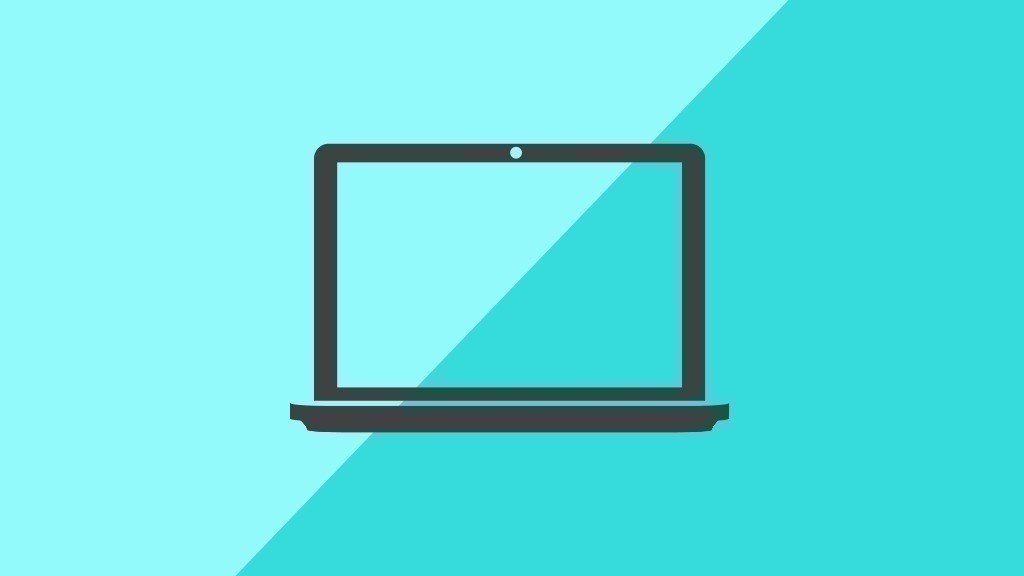
Resetting a laptop to factory settings - step by step
A seconda del sistema operativo, la procedura differisce naturalmente in molti passaggi. Le seguenti istruzioni possono quindi essere eseguite solo per Windows 10.
- Prima avvia il tuo computer e passa alle impostazioni di Windows, a cui puoi accedere tramite la combinazione di tasti [Windows] + [I].
- Ora cerca la categoria "Aggiornamento e sicurezza" e naviga lì fino alla voce "Ripristino".
- Ora clicca su "Reset this PC" e poi su "Let's go".
- Ora puoi decidere se i documenti personali sul computer devono essere cancellati o conservati.
Reset laptop to factory settings: Come completare il processo
- Ora per completare il reset di fabbrica, dopo aver scelto di mantenere i propri file, è necessario selezionare tutti i file che si desidera da una grande lista.
- Se siete soddisfatti della vostra selezione, confermatela cliccando su "Reset".
- Ora inizia il processo, che può durare alcuni minuti o anche ore.
- Durante questo tempo, non dovete eseguire altre azioni sul computer e nemmeno spegnerlo.
